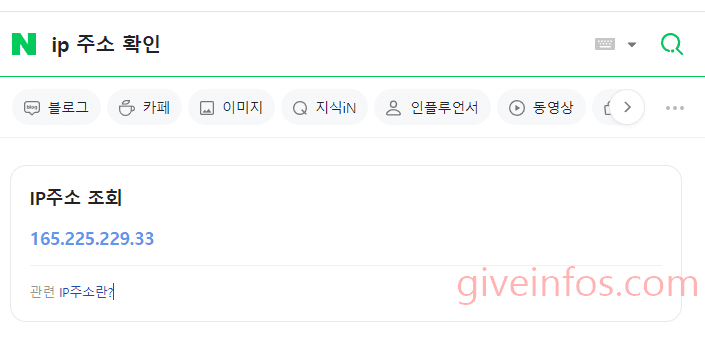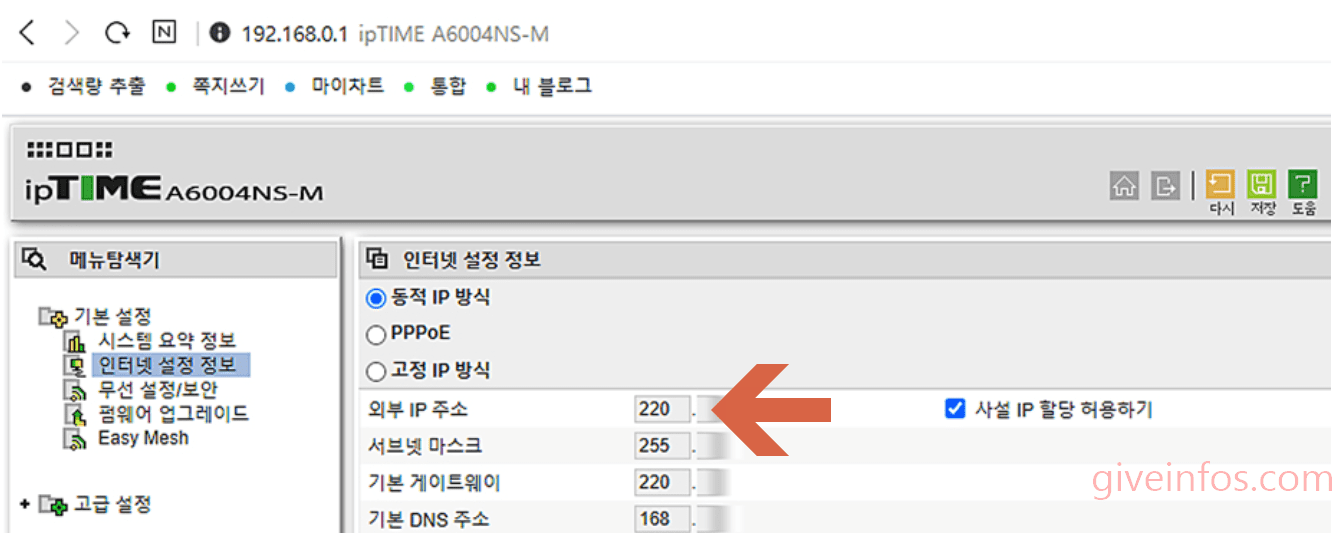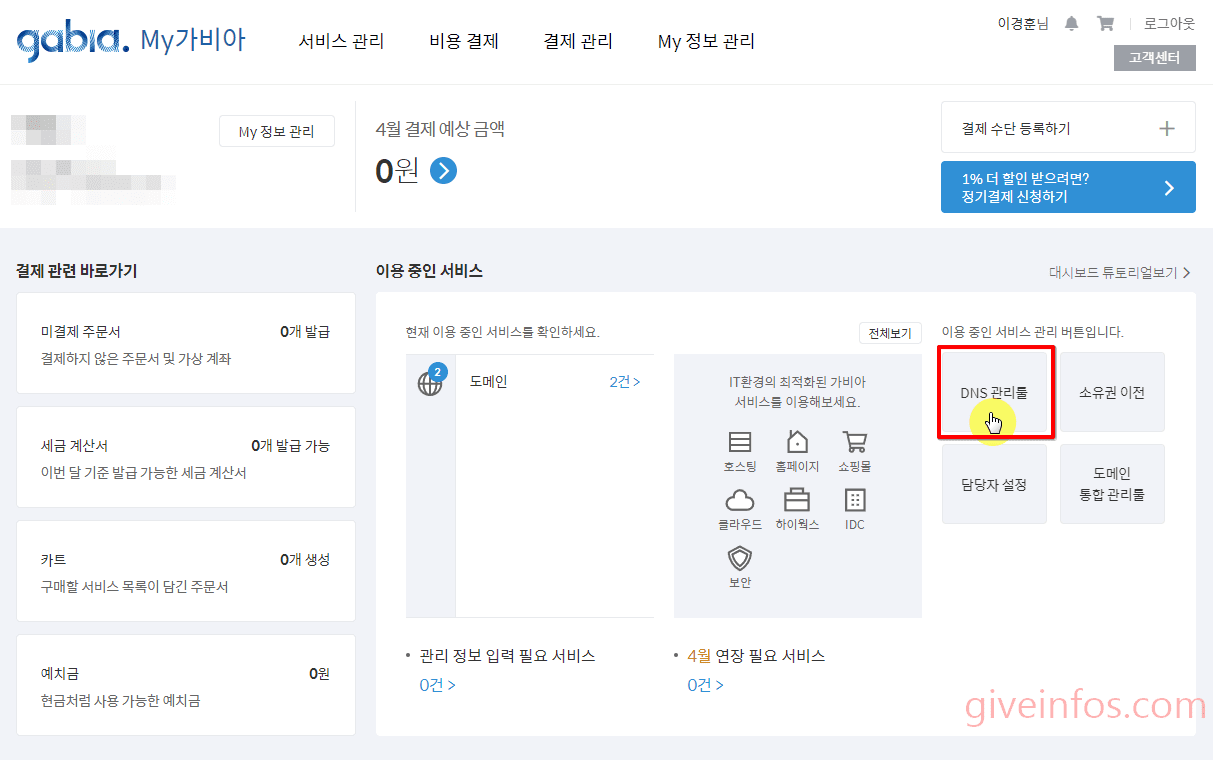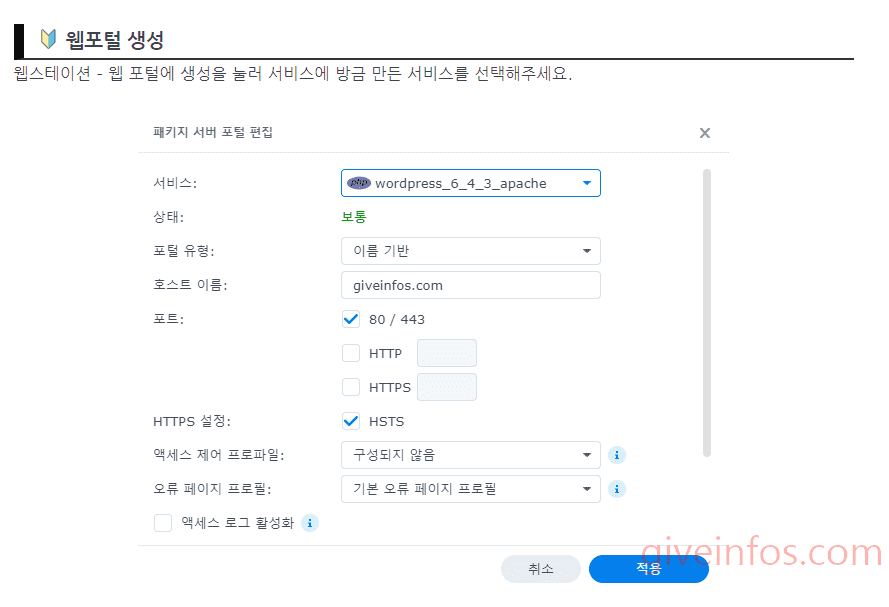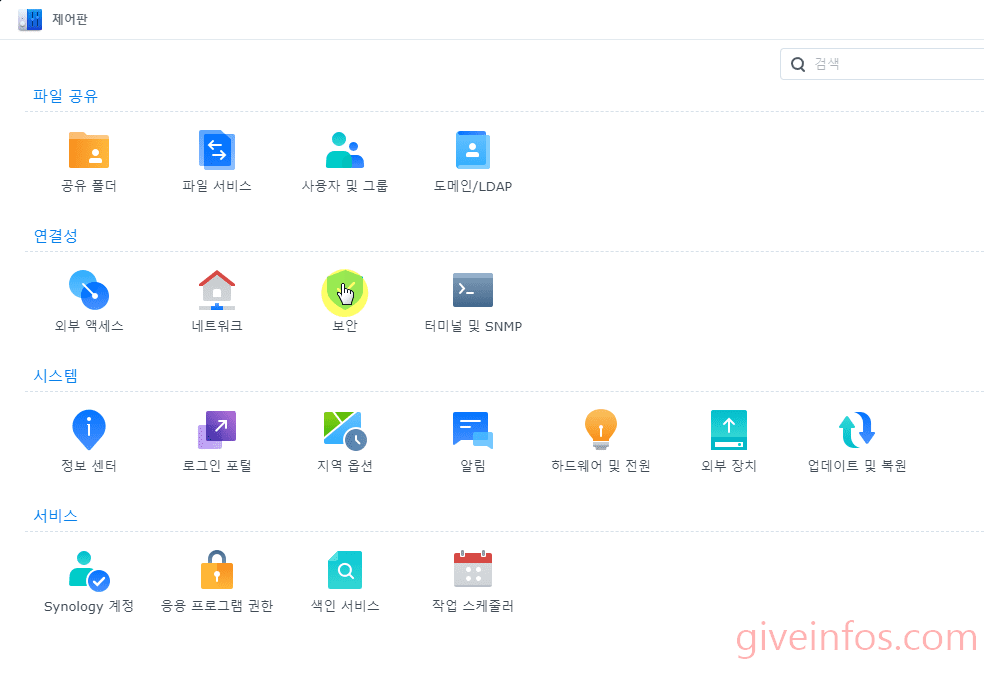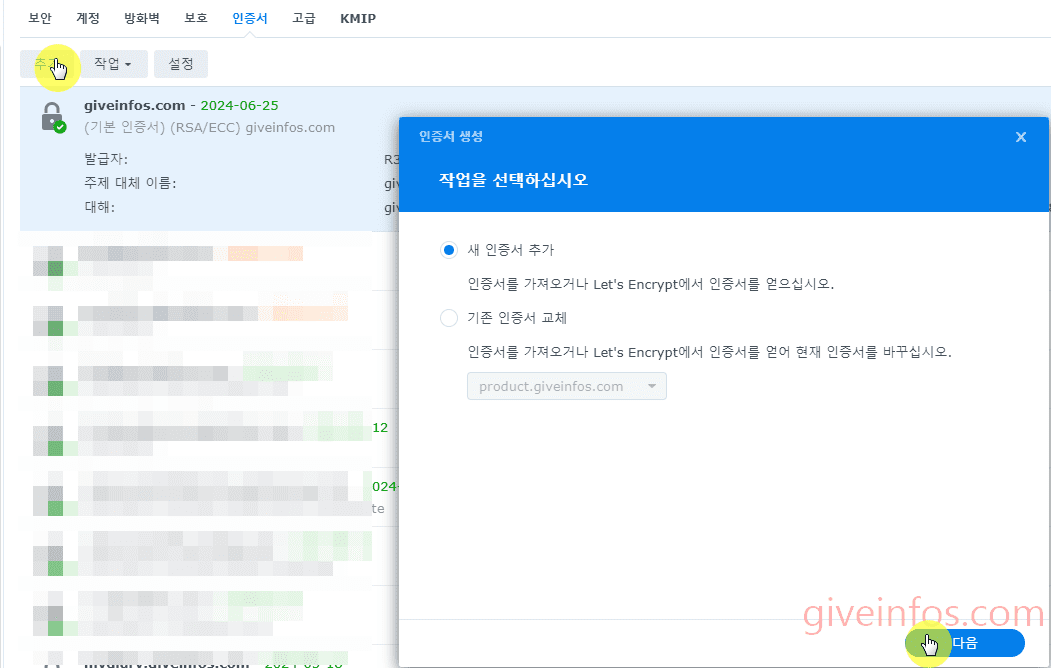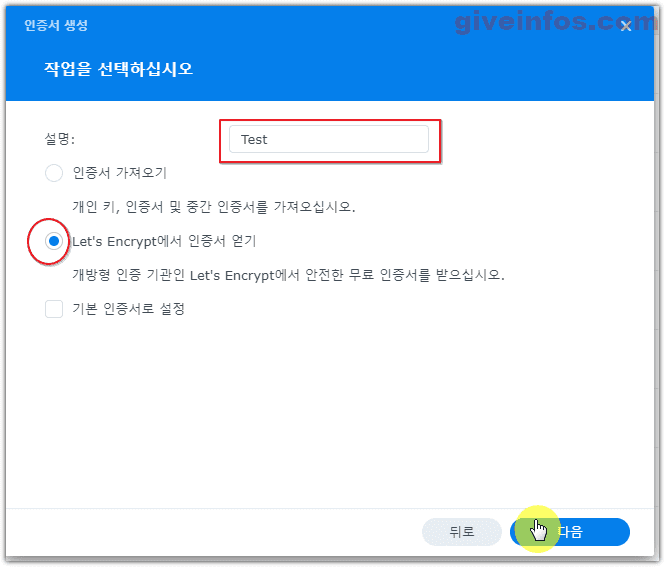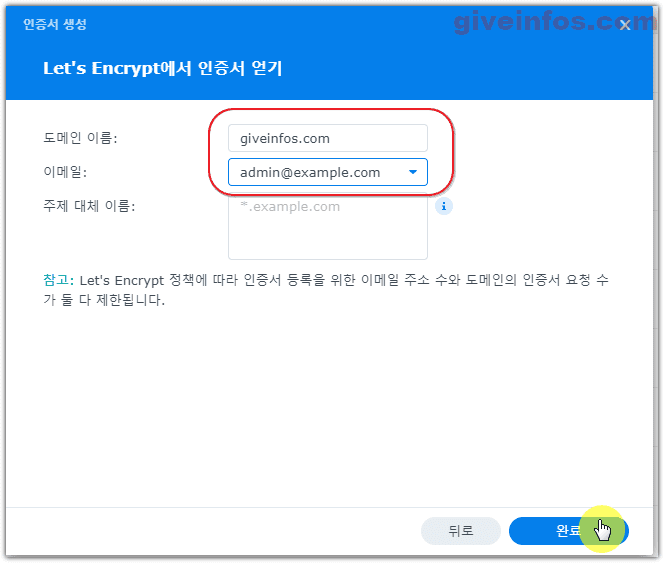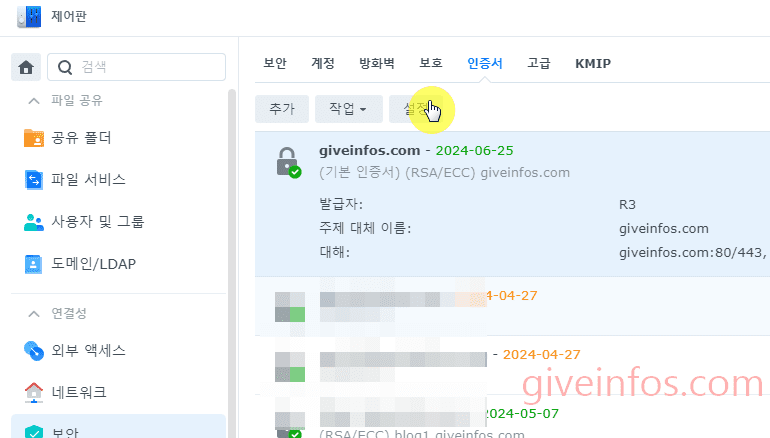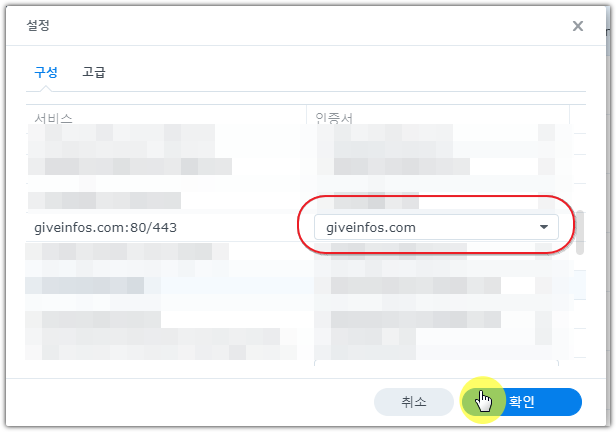워드프레스 홈페이지 도메인 연결하는 방법과 시놀로지를 활용해서 SSL 인증서를 발급 받고 적용하는 방법에 대해 알려드리도록 하겠습니다.
✅ 도메인 구매
시놀로지 나스를 활용한다면, 무료로 제공해주는 시놀로지 도메인을 이용해도 되지만, 저는 도메인을 구매해서 홈페이지를 운영하는 방식을 추천 드립니다.
아래는 도메인을 구매하실 수 있는 국내 도메인 사이트 주소입니다. 저는 가비아 그리고 호스팅 KR 두 업체에서 모두 구매해서 도메인을 사용 중입니다. 설명은 가비아 사이트 기준으로 드리도록 하겠습니다.
▼ 가비아 바로가기 ▼
▼ 호스팅KR 바로가기 ▼
🔰 도메인 구매방법 및 꿀 팁 가이드
👉 순서
- 1️⃣. 도메인 선정
- 2️⃣. .com 도메인 추천! .site 도메인 비 추천!
도메인 구매 방법은, 원하시는 도메인을 입력 후 도메인 사이트 검색창에 입력하세요. 검색된 도메인을 선택하시고, 결제하시면 됩니다.
참고로 저는 1년 단위로 결제하고 있습니다. 1년 단위 혹은 3년 단위 구매를 상황에 맞게 판단 하셔서 결정하시면 좋을 것 같습니다.
도메인중 .com 으로 끝나는 도메인을 구매하세요. 초기에 .site 로 끝나는 도메인을 1년에 500원 밖에 안해서 구매했었는데 연장하려고 보니 금액이 .com 대비 2배이상 비싸서 세팅한거 다 변경했던 기억이 있습니다.
물론 이것도 사용 하시는 용도에 맞다 싶으면, 구매하여도 괜찮을 것 같습니다.
✅ 가비아 DNS 네임서버에 시놀로지 서버 등록
👉 순서
- 1️⃣. 내 외부 IP 주소 확인 방법
- 2️⃣. 가비아 DNS 설정 바로가기
- 3️⃣. DNS 설정에서, 시놀로지 나스 서버 주소 등록
🔰. 내 외부 IP 주소 확인 방법
첫 번째 방법, 네이버에서 ip 확인이라고 입력하시면, 현재 PC 에 외부 IP 주소를 확인하실 수 있습니다.
두 번째 방법, 제가 IPTIME 공유를 사용하고 있어서, IPTIME 공유기로 설명 드립니다. 공유기 접속하시고, 인터넷설정정보 – 외부 IP확인에서 외부 IP 확인이 가능합니다.
🔰. 가비아 DNS 설정
가비아에서 제공해주는 DNS 도메인 네임서버를 사용하기 위해서는 아래 스크린샷에 있는 탭을 통해서 들어가야 합니다. 처음에는 어디로 가야 하는지 조금 헷갈리실 수 있습니다.
🔰. 가비아 DNS 설정
A 타입으로 지정 후, @@@과 www 값/위치 부분에 확인하신 외부 IP 주소를 입력해주세요. 만약 2차 주소를 사용하시려면 추가적으로 CNAME 타입으로 지정 후, 호스트 부분에 2차주소를 입력하시면 됩니다.
✅. 시놀로지 웹스테이션에 도메인 등록
호스트 입력란에 현재 구매한 도메인 주소를 입력해주세요.
워드프레스 홈페이지 블로그 만드는 방법을 아직 보지 못하신 분은 아래 글 참조 부탁 드립니다.
✅. 시놀로지 SSL 인증서 발급 및 적용
👉 순서
- 1️⃣. SSL 인증서 추가하기
- 2️⃣. SSL 인증서 설정하기
🔰. SSL 인증서 추가하기
시놀로지 제어판에 보안을 눌러주세요.
인증서에서 추가를 눌러, 새 인증서 추가를 선택하고 다음을 눌러주세요.
인증서 이름을 입력하고, Let’s Encrypt에서 인증서 얻기를 선택 후, 다음을 눌러주세요.
도메인 이름을 입력하고, 관리자 이메일 주소를 입력하세요. 입력을 완료하셨다면, 완료 버튼을 눌러주세요.
🔰. SSL 인증서 설정하기
SSL 인증서를 설정하기 위해서, 설정을 눌러주세요.
인증서 선택 화면에서, 새로 발급 받은 인증서를 선택하고, 확인을 눌러주세요.
✅. 마무리
지금까지 시놀로지에 설치한 워드프레스에 SSL 인증서를 발급 받고 적용하는 방법에 대해 알아보았습니다.
하나하나 따라하다 보면 전혀 어렵지 않으니, 차분히 해보시기 바랍니다.